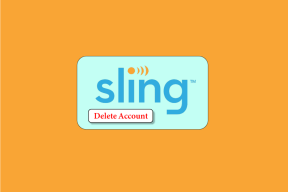Galutinis „Facebook“ privatumo nustatymų tvarkymo vadovas
Įvairios / / November 28, 2021
Kaip tvarkyti „Facebook“ privatumo nustatymus: „Facebook“ yra puiki platforma bendrauti su draugais ir kolegomis ir dalintis su jais laimingomis gyvenimo akimirkomis nuotraukų ir vaizdo įrašų pavidalu. Galite susisiekti su skirtingais žmonėmis, pasidalinti savo nuomone ir nuolat informuoti apie tai, kas vyksta aplink jus. „Facebook“ yra mylimas dėl to, ką daro, tačiau dėl visų turimų duomenų kyla daug rūpesčių dėl privatumo. Jūs negalite niekam patikėti savo asmens duomenų, ar ne? Tai taip pat vis didėjančiose elektroninių nusikaltimų bylose! Be jokios abejonės, labai svarbu atkreipti dėmesį į tai, kas vyksta su visais jūsų paskelbtais dalykais Pavyzdžiui, Facebook, kas jį gali matyti arba kas gali patikti ir kokia visa informacija matoma jūsų profilyje žmonėms. Laimei, „Facebook“ teikia daug privatumo nustatymų, kad galėtumėte apsaugoti savo duomenis pagal savo poreikius. Tvarkyti šiuos privatumo nustatymus gali būti painu, bet įmanoma. Štai vadovas, kaip galite valdyti „Facebook“ privatumo nustatymus ir kontroliuoti, kas daroma su jūsų duomenimis.

Dabar, prieš pereidami prie privatumo nustatymų tvarkymo, galite pereiti labai lengvai „Facebook“Privatumo patikra’. Atlikę šį patikrinimą galėsite peržiūrėti, kaip šiuo metu tvarkoma jūsų bendrinama informacija, ir čia galėsite nustatyti pagrindines privatumo parinktis.
Turinys
- ĮSPĖJIMAS: laikas tvarkyti „Facebook“ privatumo nustatymus (2019 m.)
- Privatumo patikra
- 1.Įrašai
- 2.Profilis
- 3. Programėlės ir svetainės
- Privatumo nustatymai
- 1.Privatumas
- 2. Laiko juosta ir žymėjimas
- 3.Blokavimas
- 4. Programėlės ir svetainės
- 5. Vieši pranešimai
- 6.Skelbimai
ĮSPĖJIMAS: laikas tvarkyti „Facebook“ privatumo nustatymus (2019 m.)
Privatumo patikra
Norėdami patikrinti dabartinius privatumo nustatymus,
1.Prisijunkite prie savo Facebook paskyrą darbalaukyje.
2. Spustelėkite Klaustukas piktogramą viršutiniame dešiniajame lango kampe.
3. Pasirinkite „Privatumo patikrinimas’.
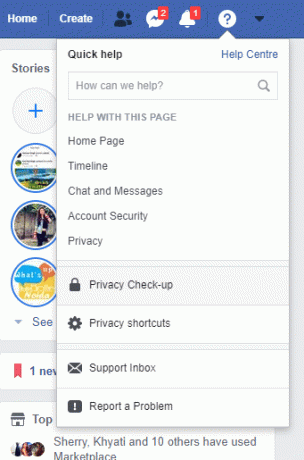
Privatumo patikra turi tris pagrindinius nustatymus: Įrašai, profilis ir programos bei svetainės. Panagrinėkime kiekvieną iš jų po vieną.
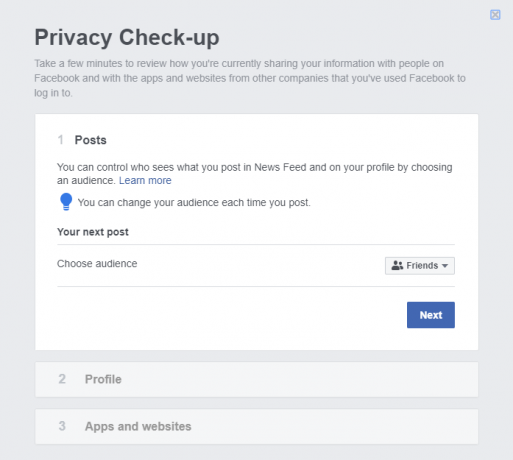
1.Įrašai
Naudodami šį nustatymą galite pasirinkti bet kokio „Facebook“ paskelbimo auditoriją. Jūsų įrašai rodomi jūsų profilio laiko juostoje ir kitų žmonių (Draugų) naujienų kanale, todėl galite nuspręsti, kas gali matyti jūsų įrašus.
Spustelėkite ant išskleidžiamasis meniu norėdami pasirinkti vieną iš galimų parinkčių, pvz Viešas, Draugai, Draugai, išskyrus, Konkretūs draugai arba Tik aš.
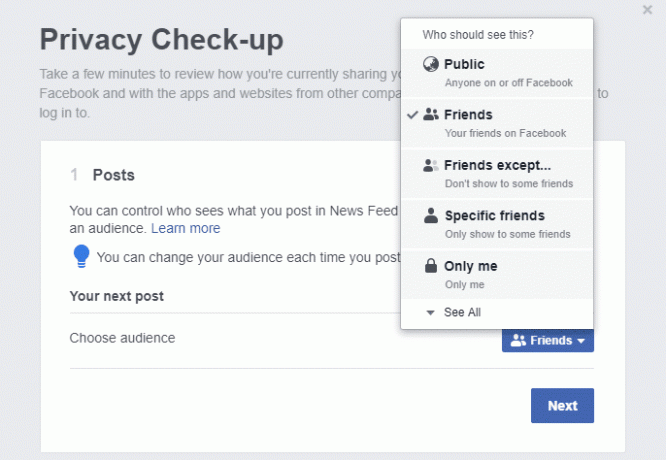
Daugeliui jūsų nustatymas „Viešas“ nerekomenduojamas, nes nenorėtumėte, kad kas nors pasiektų jūsų asmeninius įrašus ir nuotraukas. Todėl galite pasirinkti nustatyti „Draugai“ kaip savo auditoriją, kur tik jūsų draugų sąraše esantys žmonės gali matyti jūsų įrašus. Arba galite pasirinkti „Draugai, išskyrus“, jei norite pasidalyti savo įrašais su dauguma draugų, o kelis nepalikdami, arba galite pasirinkti „Konkretūs draugai“, jei norite pasidalinti savo įrašais su ribotu draugų skaičiumi.
Atminkite, kad nustatę auditoriją, šis nustatymas bus taikomas visiems būsimiems įrašams, nebent jį pakeisite dar kartą. Be to, kiekvienas jūsų įrašas gali turėti skirtingą auditoriją.
2.Profilis
Baigę nustatymą Pranešimai, spustelėkite Kitas pereiti prie Profilio nustatymai.
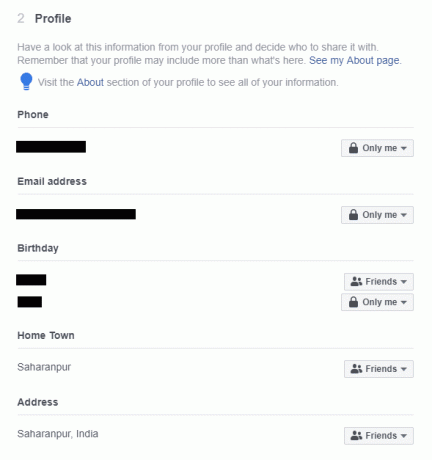
Kaip ir įrašai, profilio skiltyje galite nuspręsti, kas gali matyti jūsų asmeninė arba profilio informacija, pvz., telefono numeris, el. pašto adresas, gimtadienis, gimtoji vieta, adresas, darbas, išsilavinimas ir kt. Tavo telefono numeris ir elektroninio pašto adresas rekomenduojama nustatyti "Tik aš“, nes nenorėtumėte, kad atsitiktiniai žmonės žinotų tokią informaciją apie jus.
Gimtadienio diena ir mėnuo gali skirtis nuo metų. Taip yra todėl, kad paviešinus tikslią gimimo datą galite paaukoti privatumą, tačiau vis tiek norėtumėte, kad draugai žinotų, kad tai jūsų gimtadienis. Taigi dieną ir mėnesį galite nustatyti kaip „Draugai“, o metus – kaip „Tik aš“.
Dėl visos kitos informacijos galite nuspręsti, kokio privatumo lygio jums reikia, ir atitinkamai nustatyti.
3. Programėlės ir svetainės
Šioje paskutinėje skiltyje aprašoma, kurios programos ir svetainės gali pasiekti jūsų informaciją ir jų matomumą „Facebook“. Gali būti, kad yra daug programų, prie kurių prisijungėte naudodami „Facebook“ paskyrą. Dabar šios programos turi tam tikrų leidimus ir prieigą prie kai kurios jūsų informacijos.
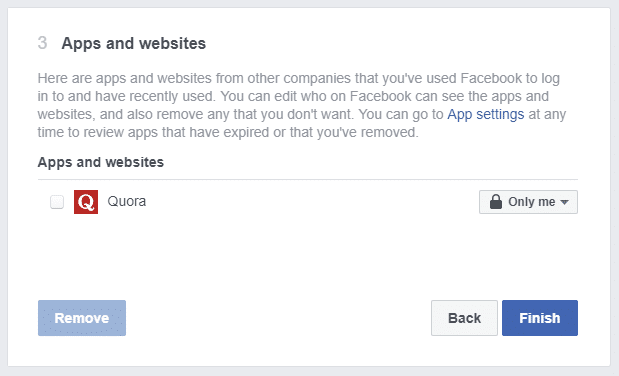
Jei programas nebenaudojate, rekomenduojama jas pašalinti. Norėdami pašalinti programą, pažymėkite žymimąjį laukelį prieš tą programą ir spustelėkite „Pašalinti“ mygtuką apačioje, kad pašalintumėte vieną ar daugiau pasirinktų programų.
Spustelėkite „Baigti“ mygtuką į užbaigti privatumo patikrą.
Atminkite, kad privatumo patikros metu galite peržiūrėti tik pagrindinius privatumo nustatymus. Yra daug išsamių privatumo parinkčių, kurias galbūt norėsite nustatyti iš naujo. Juos galima rasti privatumo nustatymuose ir aptarti toliau.
Privatumo nustatymai
Pro 'Nustatymai“ savo „Facebook“ paskyroje galite nustatyti visas išsamias ir konkrečias privatumo parinktis. Norėdami pasiekti nustatymus,
1.Prisijunkite prie savo Facebook paskyros darbalaukyje.
2. Spustelėkite žemyn nukreipta rodyklė viršutiniame dešiniajame puslapio kampe.
3.Spustelėkite Nustatymai.
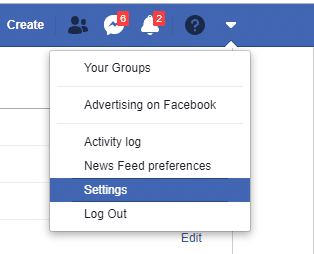
Kairėje srityje matysite skirtingus skyrius, kurie padės koreguoti kiekvienos skilties privatumo nustatymus atskirai, pvz Privatumas, laiko juosta ir žymėjimas, blokavimas ir kt.
1.Privatumas
pasirinkite "Privatumas“ iš kairiosios srities, kad pasiektumėte išplėstinės privatumo parinktys.
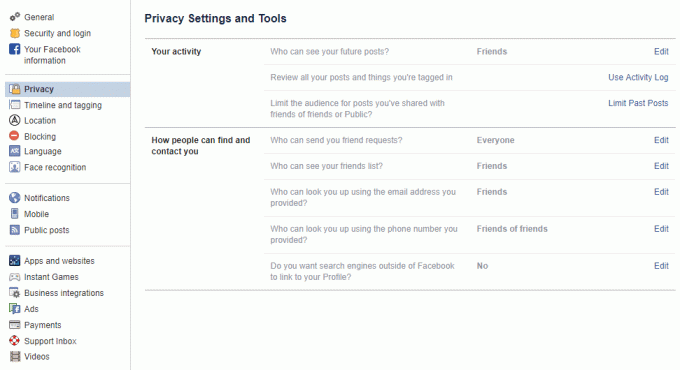
JŪSŲ VEIKLA
kas gali matyti tavo ateities pranešimus?
Šis yra toks pat kaip Privatumo patikros įrašų skiltis. Čia galite nustatykite savo būsimų įrašų auditoriją.
Peržiūrėkite visus savo įrašus ir dalykus, kuriuose jums priskirta žyma
Šis skyrius nuves jus į veiklos žurnalas kur galite matyti įrašus (savo įrašus kitų laiko juostoje), įrašus, kuriuose esate pažymėti, kitų žmonių įrašus savo laiko juostoje. Juos galima rasti kairiojoje srityje. Galite peržiūrėti kiekvieną įrašą ir nuspręskite ištrinti arba paslėpti juos.
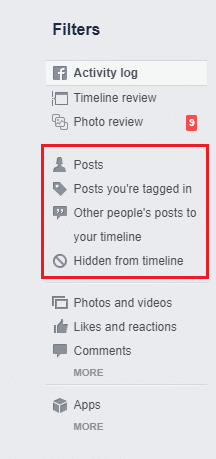
Atkreipkite dėmesį, kad galite ištrinti savo įrašus kitų laiko juostoje spustelėdami redagavimo piktograma.
Įrašuose, kuriuose esate pažymėti, galite pašalinti žymą arba tiesiog paslėpti įrašus iš savo laiko juostos.
Kitų žmonių įrašus į savo laiko juostą galite ištrinti arba paslėpti laiko juostoje.
Apribokite įrašų, kuriuos bendrinate su draugų draugais arba viešai, auditoriją
Ši parinktis leidžia greitai apribokite VISŲ senų įrašų auditoriją „Draugams“, nesvarbu, ar jie buvo „draugų draugai“, ar „viešieji“. Tačiau įraše pažymėti asmenys ir jų draugai vis tiek galės matyti įrašą.
KAIP ŽMONĖS GALI JUMS RASTI IR SUSISIEKTI
Kas gali atsiųsti jums prašymus draugauti?
Galite pasirinkti tarp viešųjų ir draugų draugų.
Kas gali matyti jūsų draugų sąrašą?
Priklausomai nuo jūsų pageidavimų, galite pasirinkti iš viešų, draugų, tik aš ir tinkintų.
Kas gali jus surasti naudodamas jūsų pateiktą el. pašto adresą? Arba kas gali tavęs surasti su nurodytu telefono numeriu?
Šie nustatymai leidžia apriboti, kas gali jus ieškoti naudodami el. pašto adresą arba telefono numerį. Abiem šiais atvejais galite pasirinkti iš „Visi“, „Draugai“ arba „Draugų draugai“.
Ar norite, kad kiti ne „Facebook“ paieškos varikliai susietų su jūsų laiko juosta?
Jei kada nors naudositės „Google“, tikėtina, kad jūsų „Facebook“ profilis bus tarp geriausių paieškos rezultatų. Taigi iš esmės išjungus šį nustatymą bus neleisti jūsų profiliui pasirodyti kitose paieškos sistemose.
Tačiau šis nustatymas, net ir įjungtas, gali jūsų nelabai trikdyti. Taip yra todėl, kad tiems, kurie nesinaudoja „Facebook“, net jei šis nustatymas yra įjungtas ir jūsų profilis rodomas kaip paieškos rezultatas kai kuriuose kituose paieškos variklį, jie galės peržiūrėti tik labai konkrečią informaciją, kurią „Facebook“ visada laiko viešai, pvz., jūsų vardą, profilio nuotrauką, ir tt
Kiekvienas „Facebook“ narys ir prisijungęs prie savo paskyros gali pasiekti jūsų profilio informaciją, kurią nustatėte „Viešas“iš kai kurių kitų paieškos sistemų ir ši informacija vis tiek pasiekiama per pačią jų Facebook paiešką.
2. Laiko juosta ir žymėjimas
Šis skyrius leidžia jums valdyti, kas rodoma jūsų laiko juostoje, kas ką mato ir kas gali jus pažymėti įrašuose ir pan.
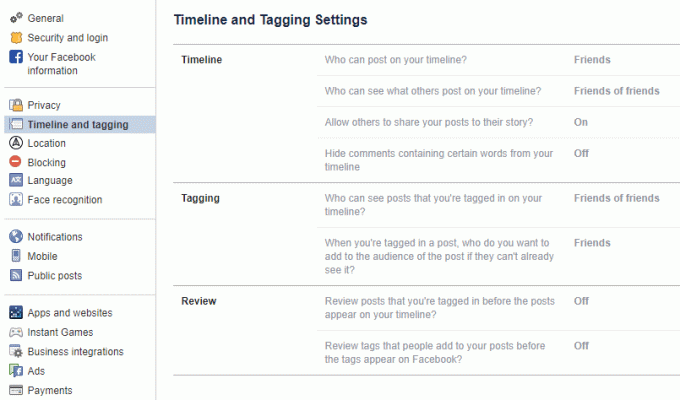
LAIKAS
Kas gali skelbti jūsų laiko juostoje?
Iš esmės galite pasirinkti, ar jūsų draugai taip pat gali skelbti jūsų laiko juostoje arba jei tik jūs galite paskelbti savo laiko juostoje.
Kas gali matyti, ką kiti skelbia jūsų laiko juostoje?
Galite pasirinkti tarp Visi, draugų draugai, draugai, tik aš arba „Custom“ kaip auditorija kitų įrašams jūsų laiko juostoje.
Leisti kitiems dalytis jūsų įrašais savo istorijoje?
Kai tai įjungta, jūsų viešus įrašus gali bendrinti bet kas su savo istorija arba, jei kam nors pažymėsite, jis gali bendrinti tai savo istorijoje.
Slėpti komentarus, kuriuose yra tam tikrų žodžių iš laiko juostos
Tai yra vienas iš naujausių ir labai naudingų parametrų, jei norite slėpti komentarus, kuriuose yra tam tikrų įžeidžiančių ar nepriimtinų žodžių arba jūsų pasirinktos frazės. Tiesiog įveskite žodį, kurio nenorite, ir spustelėkite mygtuką Pridėti. Jei norite, netgi galite įkelti CSV failą. Taip pat į šį sąrašą galite įtraukti jaustukų. Vienintelis dalykas, į kurį reikia atkreipti dėmesį, yra tai, kad asmuo, paskelbęs komentarą su tokiais žodžiais, ir jo draugai vis tiek galės jį matyti.
ŽYMĖJIMAS
Kas gali matyti įrašus, kuriuose esate pažymėtas savo laiko juostoje?
Vėlgi, galite pasirinkti iš „Visi“, „Draugų draugai“, „Draugai“, „Tik aš“ arba „Custom“ kaip auditoriją įrašams, kuriuose esate pažymėti savo laiko juostoje.
Kai esate pažymėtas įraše, ką norite įtraukti į auditoriją, jei jos dar nėra?
Kai kas nors įraše jums priskiria žymą, tą įrašą mato auditorija, kurią tas asmuo pasirinko tam įrašui. Tačiau jei norite įtraukti kai kuriuos ar visus savo draugus į auditoriją, galite. Atkreipkite dėmesį, kad jei nustatysite „Tik aš“ ir pradinė įrašo auditorija nustatoma kaip „Draugai“. Jūsų bendri draugai akivaizdžiai yra auditorijoje ir nebus pašalintas.
PERŽIŪRA
Pagal šį skyrių galite sustabdyti įrašus, kuriuose esate pažymėtas arba ką kiti paskelbia jūsų laiko juostoje, kad jie nebūtų rodomi jūsų laiko juostoje, kol patys juos peržiūrėsite. Šį nustatymą galite atitinkamai įjungti arba išjungti.
3.Blokavimas
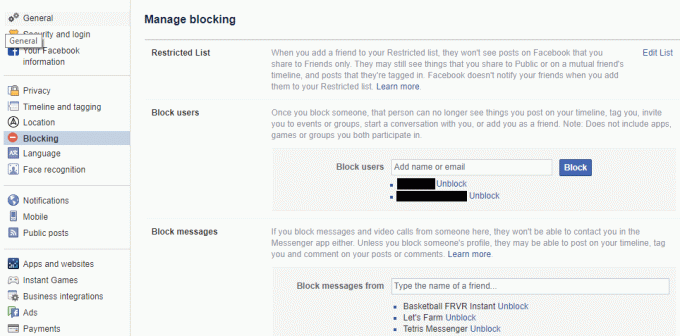
RIBOTASIS SĄRAŠAS
Yra draugų, kurių nenorite matyti įrašų, kurių auditoriją nustatėte kaip Draugus. Tačiau jie galės matyti jūsų viešus įrašus arba tuos, kuriuos bendrinate bendro draugo laiko juostoje. Geroji dalis yra ta, kad jiems nebus pranešta, kai įtrauksite juos į ribotą sąrašą.
BLOKUOTI VARTOTOJUS
Šis sąrašas leidžia jums visiškai užblokuoti tam tikrus vartotojus nematydami įrašų savo laiko juostoje, pažymėdami jus arba pranešdami jums.
BLOKUOTI PRANEŠIMUS
Jeigu nori blokuoti, kad kas nors negalėtų jums siųsti pranešimų, galite įtraukti juos į šį sąrašą. Tačiau jie galės matyti įrašus jūsų laiko juostoje, pažymėti jus ir pan.
BLOKUOTI PROGRAMOS KVIETIUS ir BLOKUOTI KVIETIUS Į ĮVYKIUS
Naudokite juos, kad užblokuotumėte tuos erzinančius draugus, kurie nuolat erzina jus kvietimais. Taip pat galite blokuoti programas ir puslapius naudodami BLOKUOTI PROGRAMAS ir BLOKUOTI PUSLAPUS.
4. Programėlės ir svetainės
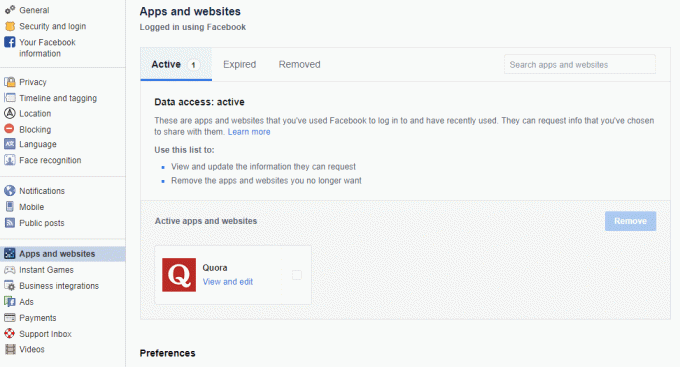
Nors galite pašalinti programas, prie kurių prisijungėte naudodami „Facebook“, atlikdami privatumo patikrą, čia rasti išsamios informacijos apie programos leidimus ir kokią informaciją jie gali pasiekti iš jūsų profilio. Spustelėkite bet kurią programą, kad pamatytumėte arba pakeistumėte, ką programa gali pasiekti ir kas gali matyti, kad juo naudojatės.
5. Vieši pranešimai
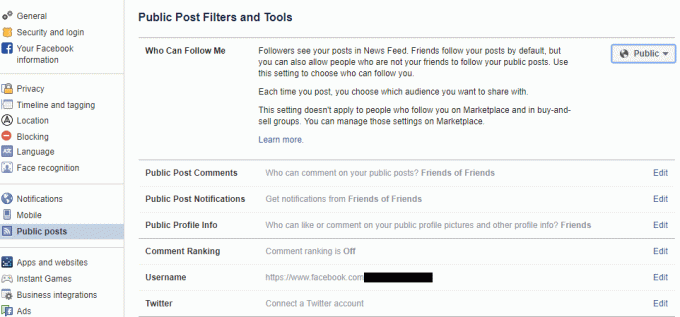
Čia galite nustatyti kas gali tave sekti. Galite pasirinkti Viešas arba Draugai. Taip pat galite pasirinkti, kas gali patikti, komentuoti ar bendrinti jūsų viešus įrašus ar viešojo profilio informaciją ir pan.
6.Skelbimai

Reklamuotojai renka jūsų profilio duomenis, kad galėtų su jumis susisiekti. ‘Tavo InformacijaSkiltyje galite pridėti arba pašalinti tam tikrus laukus, turinčius įtakos jums taikomiems skelbimams.
Be to, skiltyje Skelbimų nuostatos galite leisti arba atmesti skelbimus apie duomenis iš partnerių, skelbimus, pagrįstus jūsų veikla „Facebook“ įmonės produktuose, kuriuos matote kitur, ir skelbimus, apimančius jūsų socialinius veiksmus.
Rekomenduojamas:
- 5 būdai, kaip atidaryti vietinės grupės strategijos rengyklę sistemoje „Windows 10“.
- Ištaisyti prieigą, uždrausta redaguoti pagrindinio kompiuterio failą sistemoje „Windows 10“.
- 3 būdai, kaip pamiršti „Wi-Fi“ tinklą sistemoje „Windows 10“.
- Pataisykite „Microsoft Word“ neveikiantį rašybos tikrinimą
Taigi viskas buvo apie tai „Facebook“ privatumo nustatymai. Be to, šie nustatymai išsaugos jūsų duomenis, kad jie nepatektų į nepageidaujamą auditoriją, tačiau paskyros slaptažodžio saugumas yra dar svarbesnis. Visada turite naudoti stiprius ir nenuspėjamus slaptažodžius. Taip pat galite naudoti dviejų pakopų autentifikavimas už tą patį.